Ouvrir plusieurs pages Web au démarrage du navigateur
 Une page de démarrage, c'est classique. Plusieurs, c'est parfois bien utile. Voici comment régler les options de votre navigateur – Internet Explorer, Firefox ou Google Chrome – pour que, au démarrage, plusieurs pages différentes s'ouvrent dans plusieurs onglets.
Une page de démarrage, c'est classique. Plusieurs, c'est parfois bien utile. Voici comment régler les options de votre navigateur – Internet Explorer, Firefox ou Google Chrome – pour que, au démarrage, plusieurs pages différentes s'ouvrent dans plusieurs onglets.Avec Internet Explorer
1 Lancez Internet Explorer et connectez-vous, dans des onglets différents, sur les sites ou les pages Web qui vous intéressent.
2 Cliquez sur le bouton Outils (en forme d'engrenage, en haut à droite) puis sur Options Internet.
3 Dans l'onglet Général (actif par défaut), à la section Page de démarrage, cliquez sur le bouton Page Actuelle.
4 Cliquez sur OK pour valider.
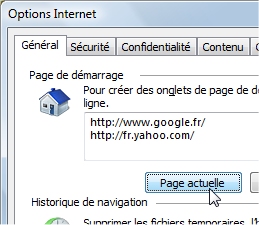
Notez qu'une fois que vous avez défini plusieurs pages de démarrage, elles s'ouvrent également dans des onglets différents lorsque vous cliquez sur le bouton Accueil (bouton en forme de petite maison, en haut à droite).
Avec Firefox
1 Même principe : lancez Firefox et ouvrez les pages ou les sites à afficher au démarrage dans des onglets différents.
2 Cliquez sur le bouton Firefox, pointez le menu Options pour le dérouler et cliquez sur Options. Vous pouvez aussi appuyer une fois sur la touche Alt, cliquer sur le menu Outils puis sur Options.
3 Cliquez sur l'onglet Général s'il n'est pas déjà actif. Dans la liste déroulante Au démarrage de Firefox, si le choix Afficher ma page d'accueil n'est pas sélectionné, sélectionnez-le.
4 Cliquez enfin sur le bouton Pages courantes puis sur OK.
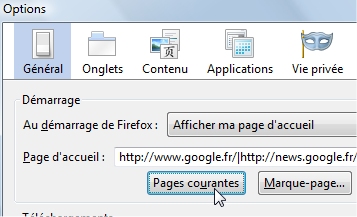
Notez que, comme avec Internet Explorer, lorsque vous cliquez ensuite sur le bouton Accueil (encore la petite maison, en haut à droite) pendant une session de navigation, les pages de démarrage ainsi définies s'ouvrent (ou se ré-ouvrent) dans de nouveaux onglets.
Vous pouvez aussi définir un groupe de pages déjà enregistré en marque-page comme pages de démarrage. Pour cela, dans la fenêtre Options, à l'onglet Général, cliquez sur le bouton Marque-page, sélectionnez le dossier qui contient les pages à afficher au démarrage, et cliquez deux fois sur OK pour valider.
Avec Google Chrome
1 Toujours le même principe : lancez Google Chrome et ouvrez les pages ou les sites à activer dans des onglets différents.
2 Cliquez sur le bouton Personnaliser et configurer Google Chrome (le bouton représentant trois barres horizontales, en haut à droite) puis sur Paramètres.
3 Dans la section Au démarrage, sélectionnez l'option Ouvrir une page ou un ensemble de pages spécifiques. Cliquez sur le lien Ensemble de pages sur la même ligne.
4 Cliquez sur le bouton Utiliser les pages actuelles puis sur le bouton OK.


